Cách xem ảnh trên icloud tren iphone
Người dùng iPhone thường có thói quen sao lưu hình ảnh lên iCloud để có thể xem ảnh dễ dàng trên nhiều thiết bị. Tuy nhiên không phải ai cũng biết cách xem ảnh trên iCloud ở các thiết bị khác nhau hoặc tải ảnh từ iCloud về iPhone như thế nào. Trong bài viết dưới đây sẽ hướng dẫn bạn cách xem, tải cũng như xóa ảnh trên iCloud bằng iPhone và máy tính.
Bạn đang xem: Cách xem ảnh trên icloud tren iphone
Cách xem ảnh trên iCloud bằng điện thoại và máy tínhCách tải ảnh từ iCloud về iPhone và máy tínhHướng dẫn cách xóa ảnh trên iCloud
iCloud là gì?
iCloud là một dịch vụ lưu trữ đám mây của Apple. Giúp lưu giữ nội dung của bạn một cách an toàn, giúp các ứng dụng luôn được cập nhật trên tất cả các thiết bị của Apple. Bạn có thể xem mọi dữ liệu (hình ảnh, tệp, ghi chú…) ở mọi nơi thông qua iCloud. Sử dụng iCloud bạn sẽ có 5GB dung lượng iCloud miễn phí, bạn có thể mua thêm dung lượng iCloud bất kỳ.
Khi thực hiện đồng bộ iCloud với các thiết bị, mọi thay đổi trên một thiết bị sẽ xuất hiện trên tất cả các thiết bị khác.
Chi tiết hơn về cách sử dụng iCloud cơ bản mọi người có thể tham khảo TẠI ĐÂY.
Cách xem ảnh trên iCloud bằng điện thoại và máy tính
Chỉ cần đăng nhập vào tài khoản iCloud là bạn đã có thể xem toàn bộ hình ảnh đã đồng bộ từ iPhone lên iCloud trực tiếp trên iPhone hoặc từ thiết bị máy tính.
1. Cách xem ảnh trên iCloud bằng iPhone
Để xem ảnh trên iCloud trực tiếp từ iPhone, các bước thực hiện vô cùng đơn giản như sau:
Bước 1: Truy cập vào trang web iCloud TẠI ĐÂY và đăng nhập tài khoản iCloud của bạn.
Bước 2: Trên thông báo hiện ra, bạn cho phép thiết bị truy cập tài khoản iCloud của mình bằng cách chọn Cho phép.
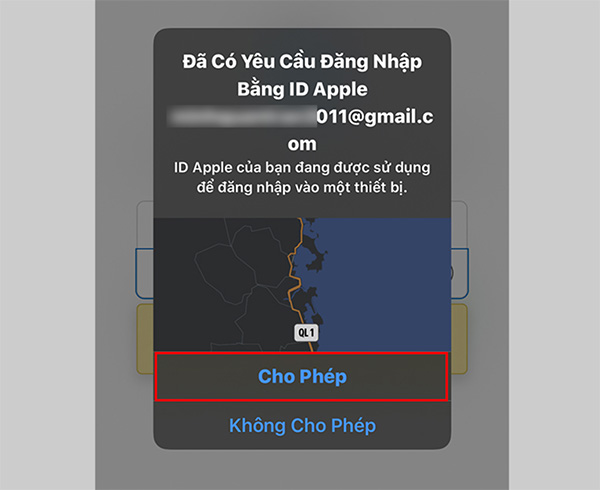
Bước 3: Sau khi đăng nhập tài khoản iCloud thành công, bạn chọn mục Ảnh để hoàn tất cách xem ảnh trên iCloud bằng iPhone của bạn.
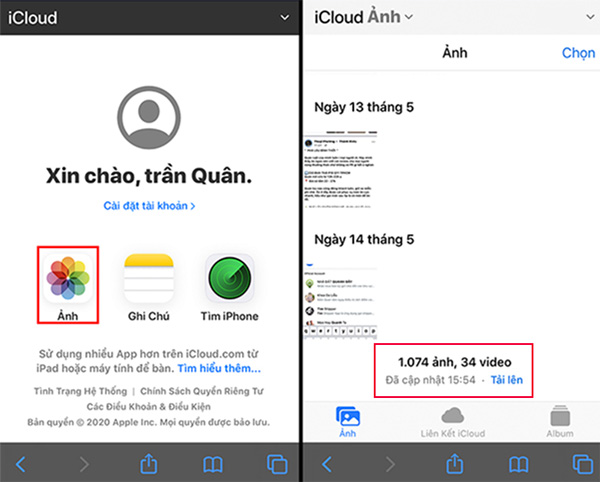
Chỉ bằng 3 bước đơn giản, bạn đã có thể xem toàn bộ hình ảnh đã được đồng bộ, sao chép lên tài khoản iCloud.
2. Cách xem ảnh trên iCloud bằng Macbook
Còn trên Macbook, bạn có thể xem ảnh trên iCloud theo từng bước hướng dẫn dưới đây.
Bước 1: Xem ảnh trên iCloud ở đâu trên Macbook? Trước tiên bạn cần truy cập website iCloud và đăng nhập tài khoản iCloud tại: https://www.icloud.com/
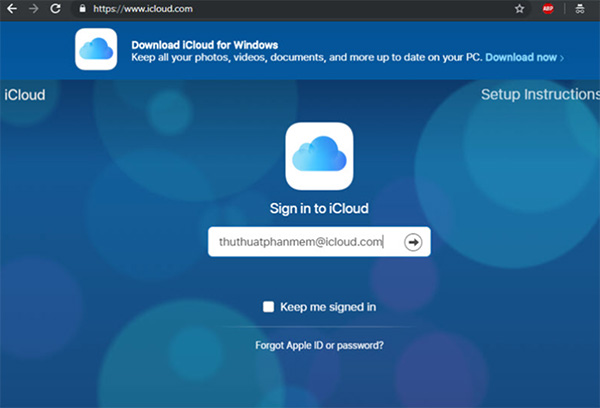
Bước 2: Trên giao diện chính của iCloud, nhấn chọn biểu tượng Ảnh.
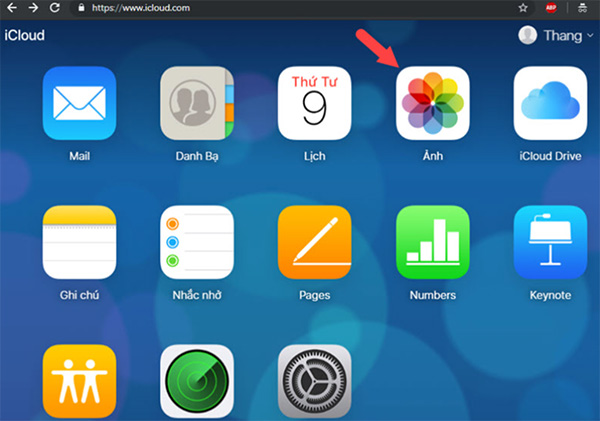
Bước 3: Tại thư mục Ảnh trên iCloud sẽ hiển thị toàn bộ hình ảnh đã được đồng bộ từ iPhone hoặc iPad lên iCloud. Để xem chi tiết các ảnh bạn nhấn chuột chọn ảnh muốn xem là được.
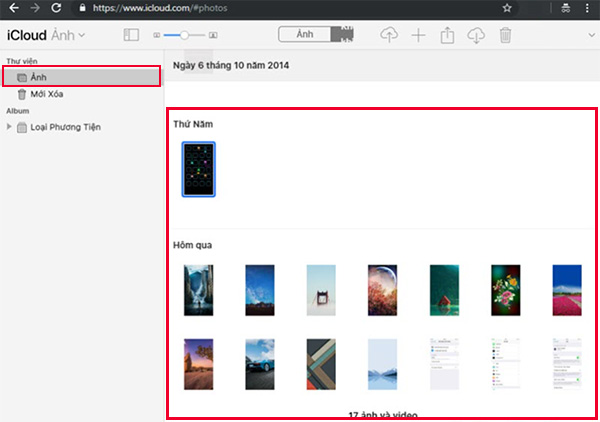
Bước 4: Trường hợp bạn muốn tải ảnh trên iCloud về máy tính thì hãy nhấn chọn biểu tượng Download (Tải xuống) để lưu ảnh về máy.
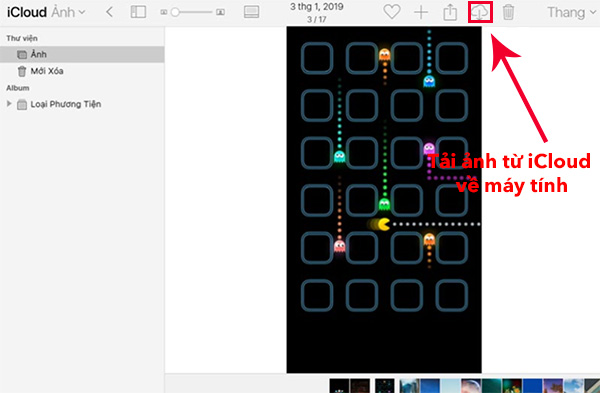
Cách tải ảnh từ iCloud về iPhone và máy tính
Sau khi xem ảnh trên iCloud, bạn muốn tải ảnh từ iCloud về iPhone hoặc máy tính. Hãy thực hiện theo các bước hướng dẫn dưới đây.
1. Cách tải ảnh từ iCloud về iPhone
Bước 1: Mở trình duyệt Safari trên iPhone và truy cập vào web iCloud.com.
Bước 2: Đăng nhập tài khoản iCloud của bạn và vào trang Photos.
Bước 3: Nhấn chọn Select và chọn những hình ảnh muốn tải xuống iPhone.
Bước 4: Chọn nút More (…) >> chọn Download >> xác nhận một lần nữa để tải ảnh về.
Bước 5: Hình ảnh được tải từ iCloud về sẽ lưu trong thư mục Downloads của iCloud Drive, hoặc dùng ứng dụng Files để lưu trữ.
Xem thêm: Hướng Dẫn 3 Cách Khử Noise Trong Photoshop Cs6 Đơn Giản Và Hiệu Quả
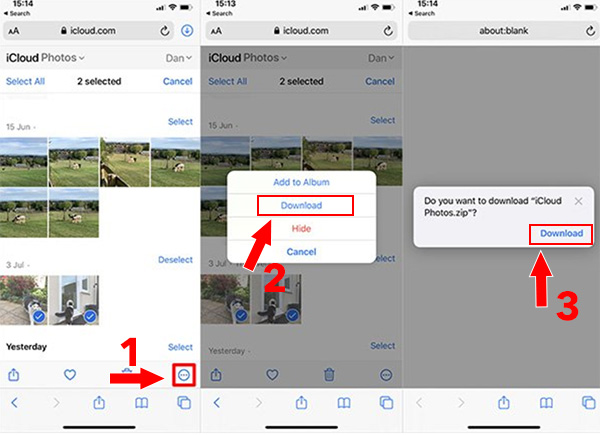
2. Cách tải ảnh từ iCloud về máy tính
Người dùng có thể tải ảnh từ iCloud về máy tính MacOS hoặc Windows như sau:
Bước 1: Mở trình duyệt web trên máy tính rồi truy cập web iCloud.com.
Bước 2: Tiến hành đăng nhập tài khoản iCloud rồi chọn Photos.
Bước 3: Chọn những hình ảnh muốn tải xuống máy tính từ iCloud.
Bước 4: Nhấn chọn biểu tượng Download để bắt đầu tải ảnh xuống. Trường hợp người dùng tải nhiều ảnh một lúc thì hình ảnh sẽ lưu dưới dạng một file ZIP.
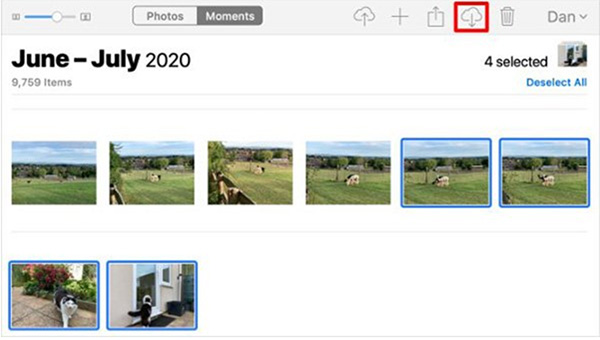
Hướng dẫn cách xóa ảnh trên iCloud
Bạn hoàn toàn có thể xóa ảnh trên iCloud. Tuy nhiên, cần biết rằng việc xóa ảnh trên iCloud đồng nghĩa với việc ảnh sẽ bị xóa khỏi tất cả các thiết bị có bật Ảnh iCloud (Thư viện ảnh iCloud). Bạn sẽ có 30 ngày để khôi phục lại hình ảnh trước khi bị xóa vĩnh viễn.
1. Cách xóa từng ảnh trên iCloud
Với cách xóa ảnh trên iCloud bằng điện thoại iPhone, bạn có thể thực hiện đơn giản ngay trong ứng dụng Ảnh với những ảnh đã được đồng bộ hóa lên iCloud. Với thao tác này bạn sẽ xóa đồng thời cả ảnh trên máy và trên iCloud.
Bước 1: Bạn truy cập ứng dụng ảnh trên iPhone và chọn ảnh muốn xóa.
Bước 2: nếu muốn xóa từng ảnh một bạn hãy nhấn và giữ ảnh đó cho đến khi menu hiện lên và chọn nhấn vào Xóa để xóa ảnh đi.
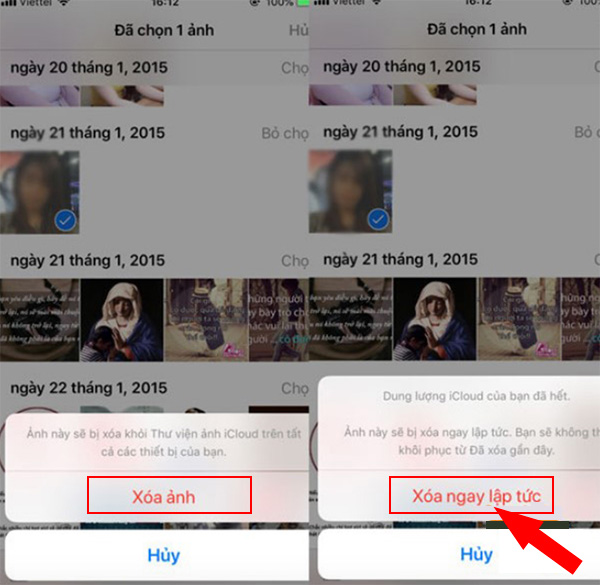
2. Cách xóa nhiều ảnh trên iCloud
Tương tự với với xóa một ảnh, người dùng cũng có thể xóa nhiều ảnh trên iCloud cùng lúc bằng cách nhấn vào Chọn ở góc trên cùng bên phải màn hình và nhấn chọn vào từng ảnh muốn xóa. Sau khi chọn xong bạn nhấn vào biểu tượng thùng rác ở phía dưới màn hình để xóa là xong.
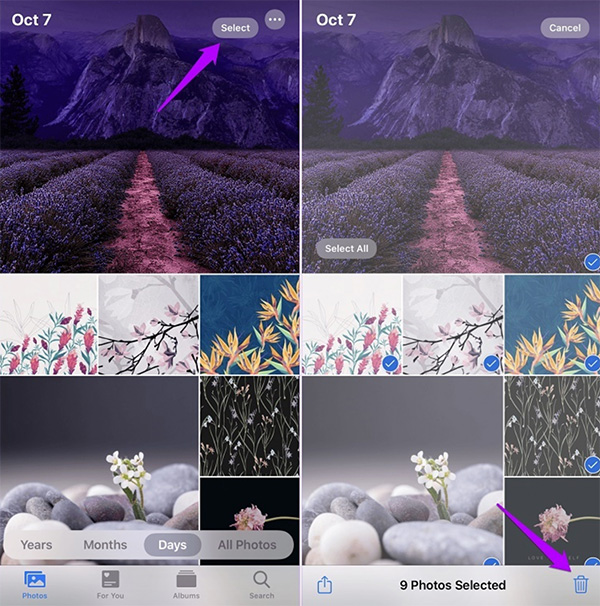
3. Cách xóa tất cả ảnh trên iCloud
Lưu ý, khi thực hiện xóa tất cả ảnh trên iCloud người dùng nên cân nhắc kỹ bởi hình ảnh sau khi xóa sẽ không thể khôi phục lại. Ngoài ra, hình ảnh trên iCloud không chỉ lưu trữ tại mục Ảnh trên iPhone mà nó còn được lưu tại nhiều mục khác như album chia sẻ, ảnh đã xóa gần đây… Do vậy khi thực hiện cách xóa ảnh trên iCloud tất cả thì bạn phải thực hiện xóa đầy đủ ở tất cả các mục.
Bước 1: Xóa ảnh từ tại mục Ảnh (Photo) trên iPhone
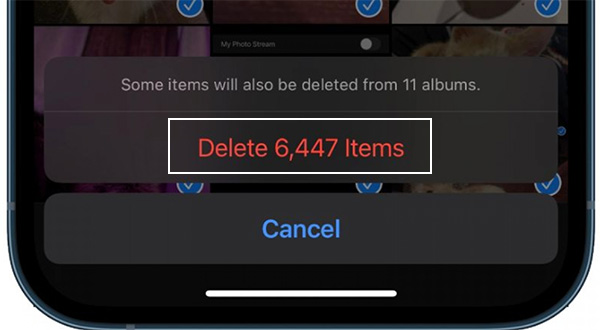
Bước 2: Xóa ảnh trong mục Ảnh đã xóa gần đây
Mở Photo >> chọn Album >> chọn Album Recently Deleted (Ảnh đã xóa gần đây) >> Chọn ảnh cần xóa.Các ảnh trong mục Album Recently Deleted thường chỉ tồn tại trong vòng 30 ngày trước khi chính thức bị xóa hoàn toàn khỏi bộ nhớ nên bạn cần xóa ảnh tại đây để vĩnh viễn tất cả ảnh khỏi iCloud.Bước 3: Xóa ảnh trong mục chia sẻ bằng cách mở mục được chia sẻ >> Chọn ảnh và tiến hành xóa khỏi iPhone cũng như bộ nhớ trên iCloud.
Bước 4: Cuối cùng người dùng cần tắt tính năng tự động đồng bộ hình ảnh lên iCloud để ngăn iPhone tự động sao lưu lại dữ liệu ảnh trên bộ nhớ đám mây iCloud bằng cách:
Mở Cài đặt >> chọn Mật khẩu & Tài khoản >> Chọn iCloud >> Chọn Ảnh.Tắt tất cả các tính năng đồng bộ Ảnh iCloud và album được chia sẻ đi.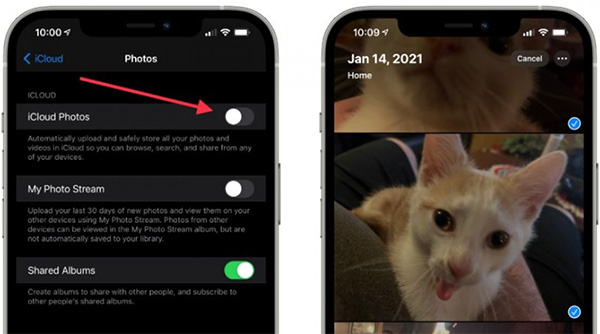
Sau khi thực hiện xong 4 bước trên là bạn đã hóa tất xóa toàn bộ ảnh trên iCloud rồi đó.
Cách khôi phục ảnh đã xóa trên iCloud
Để khôi phục ảnh đã xóa trên iCloud, hãy thực hiện theo các bước hướng dẫn dưới đây
Bước 1: Trong phần Ảnh trên iCloud.com > Quan sát thanh bên và chọn Album Đã xóa gần đây (hoặc Mới xóa).
Bước 2: Một danh sách hình ảnh, video đã bị xóa trước đó (không quá 30 ngày). Nhấn chọn hình ảnh muốn khôi phục > Nhấn Khôi phục.
Bạn có thể thực hiện thao tác này trên mọi thiết bị máy tính, iPhone, iPadOS có bật Ảnh iCloud.
Xem thêm: Cách Làm Nhãn Vở Trên Word 2007, Cách Làm Nhãn Vở Trên Word 2013, 2010, 2007, 2003
Như vậy bài viết trên đây đã chia sẻ toàn bộ cách xem, xóa cũng như tải ảnh từ iCloud về iPhone và máy tính vô cùng đơn giản. Hy vọng những thông tin này sẽ hữu ích cho người dùng trong quá trình sử dụng thiết bị.



















